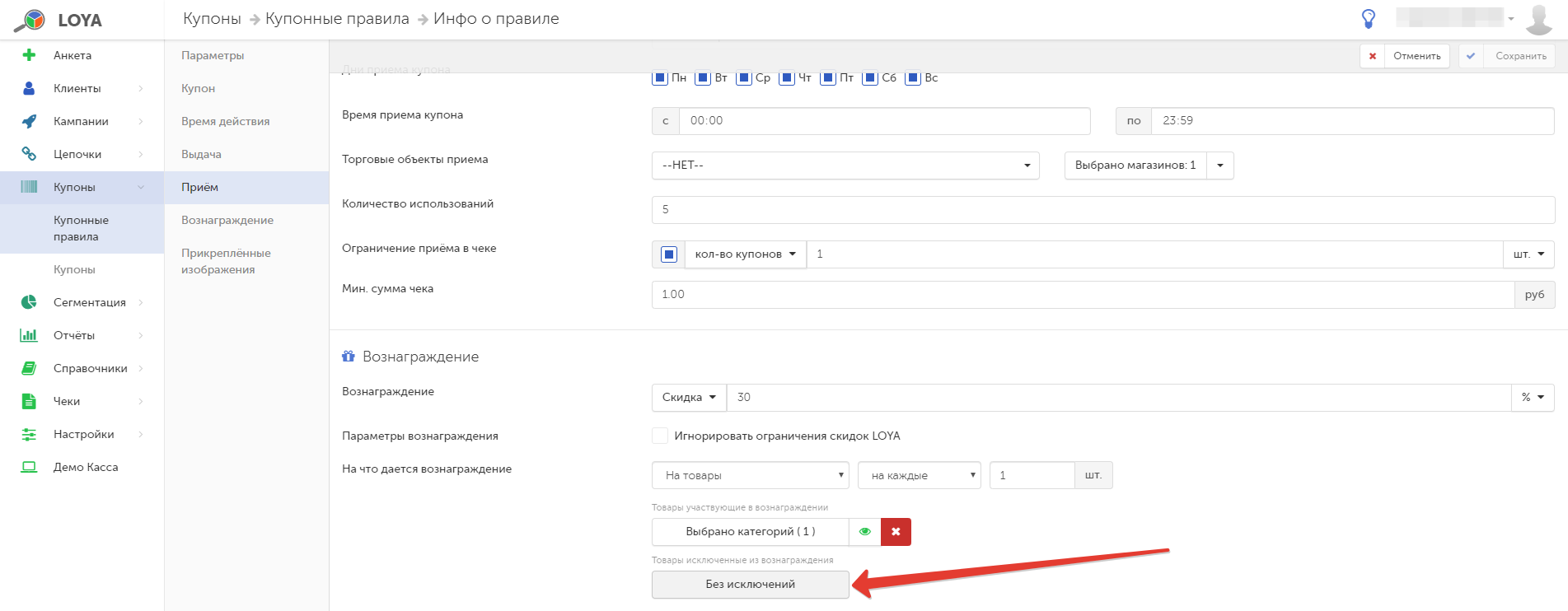...
В форме необходимо заполнить следующие поля:
1) Параметры:
Название – название купонного правила в произвольном формате.
Описание правила – пояснение сути создаваемого правила.
Группа кампаний – включение купонного правила в определенную группу:
- даётся максимальная скидка;
- купоны;
- все вознаграждения суммируются.
Тип Тип выдачи купонов – варианты выбора:
...
По умолчанию выставлен вариант Выдача на кассе.
2) Купон:
Наименование купона – непосредственно название купона: данный текст печатается на самом купоне.
Описание купона – пояснение назначения купона: данный текст печатается на самом купоне.
Тип купона – варианты выбора:
...
По умолчанию выставлен вариант Электронный купон.
Префикс – неизменяемый префикс номера купонов, начинающийся с цифр 2 либо 99. Далее предлагается ввести значение разрядностью от 1 до 4. С этих чисел будет начинаться номер каждого купона, создаваемого по данному правилу. Примечание: В случае выбора значения Публикация в открытых источниках в графе Тип выдачи купонов, данный пункт будет отсутствовать в настройках.
3) Время действия:
Начало действия купонов – варианты выбора:
- с даты выдачи – т.е. с даты генерации электронного купона (данный вариант доступен для выбора только для купонов с типом выдачи Выдача на кассе);
- с конкретной даты – дату можно ввести вручную в формате [дд.мм.гггг], воспользоваться стрелками прокрутки в конце строки или выбрать из всплывающего электронного календаря;
- время после выдачи – через какое время с момента генерации начнет действовать купон: день, неделя, месяц, год; после выбора единицы измерения нужно ввести числовое значение (данный вариант доступен для выбора только для купонов с типами выдачи Выдача на кассе и По запросу из внешней ИС).
Окончание действия купонов – варианты выбора:
- дата окончания – дату можно ввести вручную в формате [дд.мм.гггг], воспользоваться стрелками прокрутки в конце строки или выбрать из всплывающего электронного календаря;
- период действия – временной период, в течение которого будет действовать купон: день, неделя, месяц, год; после выбора единицы измерения нужно ввести числовое значение (данный вариант доступен для выбора только для купонов с типами выдачи Выдача на кассе и По запросу из внешней ИС).
4) Выдача:
Выдавать не больше – при выборе в графе Тип выдачи купонов значений Выдача на кассе или Ручной ввод предлагается указать максимальное количество раз выдачи одному клиенту купона по данному правилу. При выборе в графе Тип выдачи купонов значения Публикация в открытых источниках указывается количество купонов. Во всех трёх случаях ввод можно совершить вручную или воспользоваться стрелками прокрутки. При выборе в графе Тип выдачи купонов значения По запросу из внешней ИС данное поле расширяется дополнительной опцией: если установлена галочка напротив пункта Стоимость купона, то предлагается вручную указать стоимость купона в бонусах или в рублях.
Можно передавать 3-им лицам – опционное поле, актуальное только для купонов с типом Печатный купон с ШК.
5) Приём:
Партнёр – выбор из заранее созданного списка в Справочнике партнёров. По умолчанию, выставлен первый вариант из списка.
Параметры приема – варианты выбора:
...
По умолчанию, выставлен вариант Автоприменение без вознаграждения.
Дни Дни приема купона – выбор одного или нескольких дней, когда купон можно будет применить на кассе. По умолчанию, выставлены все 7 дней недели.
Время Время приема купона – установка периода времени (в формате [чч:мм]), в течение которого купон можно будет применить на кассе. Ввод можно совершить вручную или воспользоваться стрелками прокрутки. По умолчанию, выставлено время с 00:00 до 23:59.
Точки Точки продаж с приемом купонов – требуется выбрать локацию и магазины из выпадающего списка.
...
Мин. сумма чека – минимальная сумма чека, при достижении которой купон может быть принят.
5) Вознаграждение:
Вознаграждение – варианты выбора типа вознаграждения:
...
Внимание! При необходимости исключить некоторые товары из действия определенного купонного правила, воспользуйтесь опциейкнопкой, указанной на скриншоте ниже, и выберите из справочника товары, которые следует исключить:
Прикреплённые изображения
Мы понимаем, что успех акции напрямую связан с информированием покупателей о ней. Поэтому в LOYA существует возможность прикреплять к купонам не только их описание, но и картинки. При этом добавление картинок осуществляется через веб-интерфейс, а их возвращение — через API. Это значит, что клиенты могут видеть картинки доступных им купонов в своем личном кабинете на сайте, в мобильном приложении, на кассе, в мессенджерах и т.п.
Просто прикрепите нужную картинку в соответствующем разделе при создании купонного правила.